Как включить OEM-разблокировку на Android [OEM Unlock]
Вы хотите разблокировать загрузчик вашего Android-устройства? Затем вы должны сначала включить опцию OEM-разблокировки. В этом посте мы поговорим о том, что такое OEM-разблокировка, и расскажем, как включить ее на вашем устройстве Android.
Android хорошо известен своей природой с открытым исходным кодом и возможностями выхода за рамки ограничений, установленных OEM. Говоря о границах, производители устройств часто стремятся ограничить функциональность ОС программным переключением, чтобы запретить любые внешние настройки. Это рекомендуется, чтобы позволить обычным пользователям сохранять целостность своих устройств Android. Но что, если пользователь намеренно возится с предустановленным программным обеспечением? Что касается «официального» слова, то в большинстве случаев оно не поддерживается. Это означает, что разблокировка загрузчика Android-устройства приведет к аннулированию гарантии. Только не в случае OnePlus или, может быть, самого Google.
Теперь, если вы действительно заинтересованы в настройке своего телефона Android с помощью стороннего программного обеспечения, вам сначала нужно разблокировать загрузчик. Но для этого вам необходимо будет включить опцию «OEM-разблокировка» в настройках телефона. Обо всем этом мы расскажем ниже.
Что такое OEM-разблокировка?
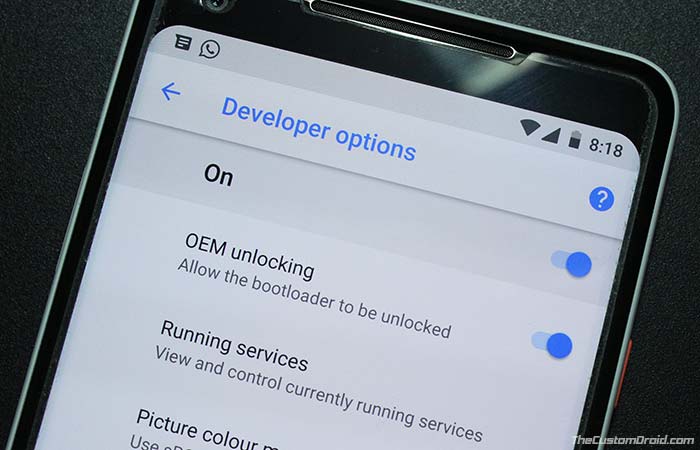
OEM разблокировка на Android – это параметр в настройках параметров разработчика устройства, который необходимо включить, чтобы разблокировать загрузчик. Впервые она была представлена Google в Android 5.0 Lollipop и также иногда упоминается как «OEM-разблокировка».
Включение этой опции устанавливает флаг «unlock_ability» в «1», что дает пользователю возможность запустить команду «fastboot flashing unlock», чтобы разблокировать загрузчик телефона. После включения этот параметр остается постоянным при перезагрузках и сбросе заводских данных, пока не будет отключен вручную.
Сама опция обычно скрыта, чтобы предотвратить случайный доступ, как и «Отладка по USB». Это также может служить процессом восстановления, чтобы оживить ваше устройство, если что-то пойдет не так с программным обеспечением.
Зачем вам нужно включать OEM-разблокировку?
Прежде чем мы дойдем до инструкций и включить OEM-разблокировку на Android, давайте рассмотрим полное понимание преимуществ и недостатков разблокировки загрузчика. Далее мы будем добавлять, что на самом деле представляет собой «OEM-разблокировка» и почему она необходима.
Стандартный процесс установки пользовательского ПЗУ, ядра или некоторых известных модов, таких как ViPER4Android и т. Д., Требует, чтобы у вашего устройства были права root. Само рутирование в большинстве случаев зависит от специального восстановления, такого как TWRP. Кроме того, для установки пользовательского восстановления потребуется доступ для записи разделов устройства. Заблокированный загрузчик предотвращает это. Это не позволит вам перезаписать или изменить существующие разделы. Таким образом, первым шагом к рутированию Android-устройства является разблокировка загрузчика.
Иллюстрация ниже поможет вам лучше понять процесс, если все в предыдущем абзаце звучит запутанно.
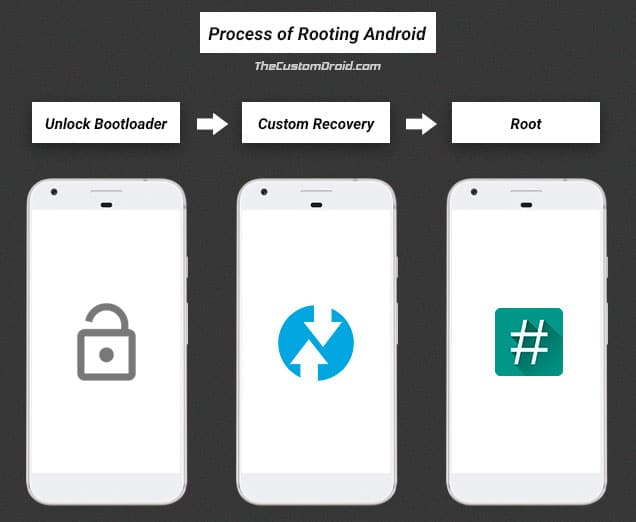
Так что же такое загрузчик? – Это программа, которая запускается с момента включения вашего телефона Android. Он загружен с инструкциями по загрузке ядра операционной системы, и OEM предоставляет пользователю необходимое разрешение для изменения или доступа к загрузчику. Разблокированный загрузчик также позволит прошивать заводские образы в случае Google Nexus / Pixel, Razer и других.
Разблокированный загрузчик имеет свои преимущества, да! Но у него также есть несколько собственных недостатков. Итак, прежде чем мы перейдем к инструкциям по включению OEM-разблокировки на Android, взгляните на несколько наиболее распространенных из них, перечисленных ниже:
- Главный недостаток заключается в том, что в большинстве случаев вы теряете официальную гарантию или поддержку. За исключением некоторых OEM-производителей, таких как OnePlus.
- Во-вторых, ваше устройство будет стерто, как только вы разблокируете загрузчик.
- Это может помешать вам использовать функции или приложения с защитой DRM, такие как Netflix, на вашем устройстве Android.
Как включить OEM-разблокировку на устройствах Android
Кстати, мы на самом деле здесь на сегодня. Мы разделили инструкции на три этапа, чтобы вы могли легко понять всю процедуру.
Шаг 1. Создайте резервную копию своего устройства Android
Настоятельно рекомендуется сделать резервную копию вашего устройства полностью, включая приложения, сообщения, контакты и внутреннюю память. При включении OEM-разблокировки данные, хранящиеся на вашем устройстве, не стираются. Вероятно, вы продолжите разблокировку загрузчика, что приведет к полной очистке данных. Вы можете следовать нашему руководству по резервному копированию устройств Android.
Шаг 2. Включите параметры разработчика на Android
Как мы упоминали ранее, сам параметр / переключатель по умолчанию скрыт в меню «Параметры разработчика». Чтобы включить OEM-разблокировку, вам сначала нужно будет открыть / включить параметры разработчика в настройках телефона.
- Перейдите в панель приложений и откройте «Настройки».
- Прокрутите вниз и найдите раздел «Система». Если вы используете устройство с Android Nougat или более ранней версии, ищите непосредственно «О телефоне».
- Нажмите на раздел «О телефоне». Затем вы увидите информацию об устройстве, такую как версия Android, уровень исправления безопасности и т. Д.

- Найдите «Номер сборки».
- Быстро нажмите 7 раз на «Номер сборки». Если у вас установлен PIN-код / пароль, вам будет предложено ввести его.

- Опубликуйте это, вы увидите всплывающее уведомление в нижней части экрана, в котором говорится: «Теперь вы разработчик!».

- Вернитесь в раздел «Система». На Android Nougat и ниже просто вернитесь к основным настройкам.
- Вы увидите новый раздел под названием «Параметры разработчика».
Теперь вы можете следовать инструкциям ниже, чтобы включить OEM-разблокировку на Android.
Шаг 3. Включите OEM-разблокировку (OEM-разблокировку) на Android
- Зайдите в «Настройки» и нажмите «Система».
- Выберите «Параметры разработчика».
- Прокрутите список вниз и найдите «OEM-разблокировка».

- Просто нажмите на переключатель рядом с ним. Опять же, если у вас установлен пароль / PIN-код, вам будет предложено ввести его.
- Вам будет предложено подтвердить процесс, поэтому нажмите «ВКЛЮЧИТЬ».

Итак, теперь вы знаете, что такое OEM-разблокировка и как включить ее на устройстве Android. Вы можете продолжить и разблокировать загрузчик с помощью команды fastboot. После разблокировки вы можете легко установить восстановление TWRP и рутировать свой телефон через Magisk.
Теперь это было легко, не так ли? Мы надеемся, что статья смогла хорошо объяснить вам всю концепцию. Однако, если у вас все еще есть вопросы, перейдите к комментариям ниже и напишите нам.
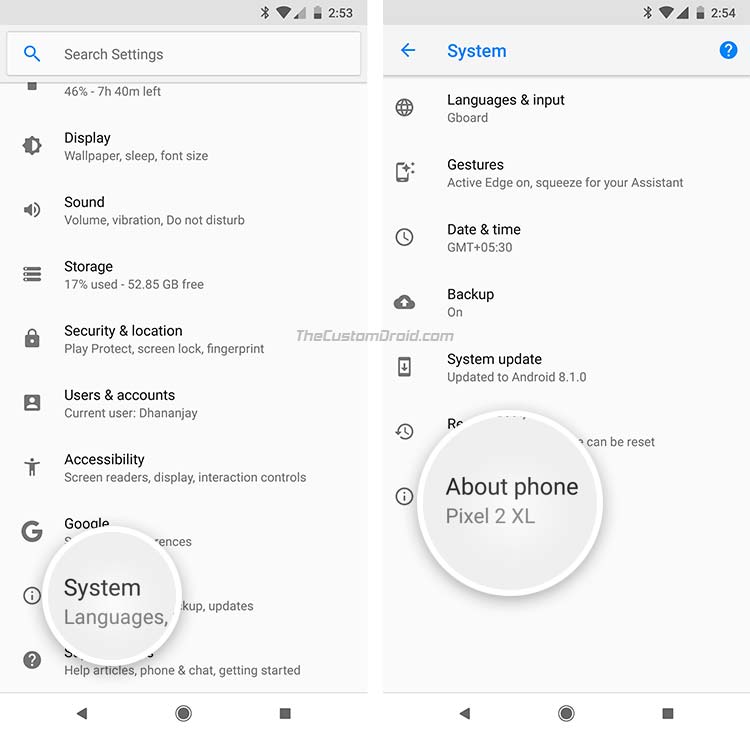
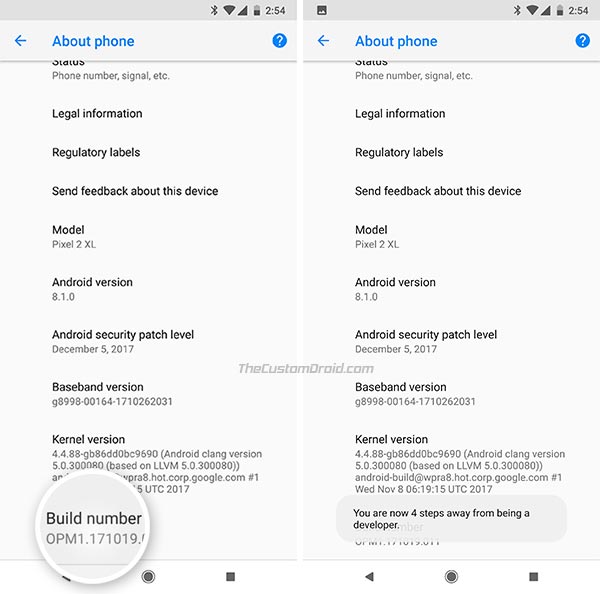
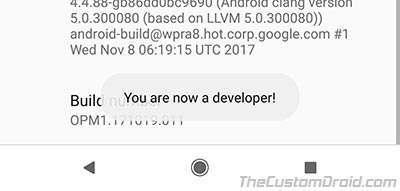
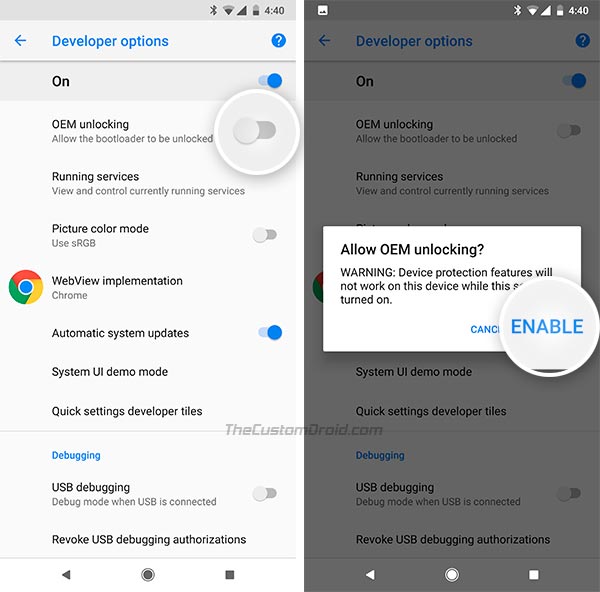
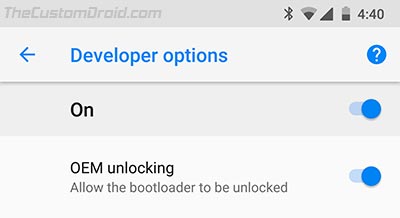

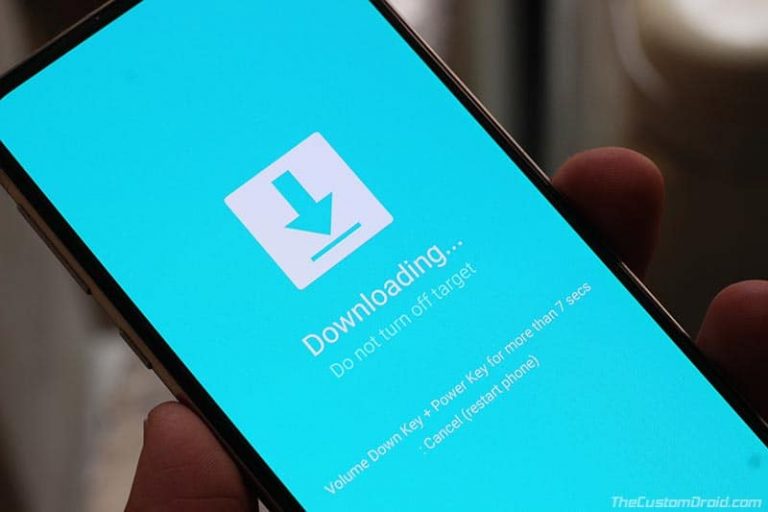
![Войдите в режимы быстрой загрузки и восстановления на OnePlus 8/8 Pro [Guide]](https://hoow.ru/wp-content/uploads/2020/11/oneplus-8-pro-fastboot-mode-768x432.jpg)
![Как выполнить сброс настроек к заводским настройкам Realme 6 Pro [2 Ways]](https://hoow.ru/wp-content/uploads/2020/11/guide-to-perform-a-factory-reset-on-realme-6-pro-768x432.jpg)
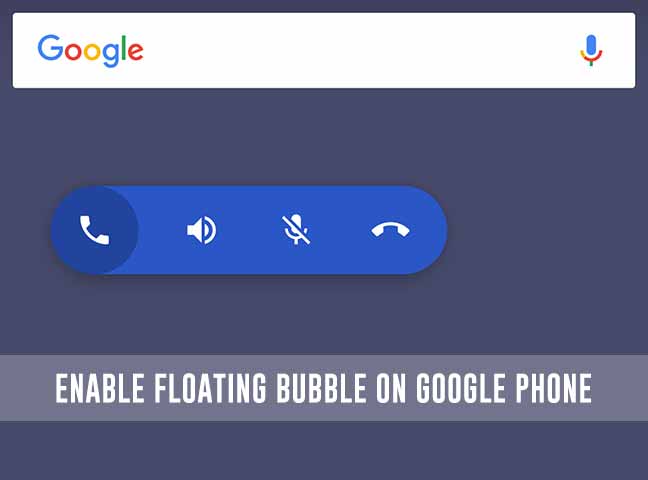
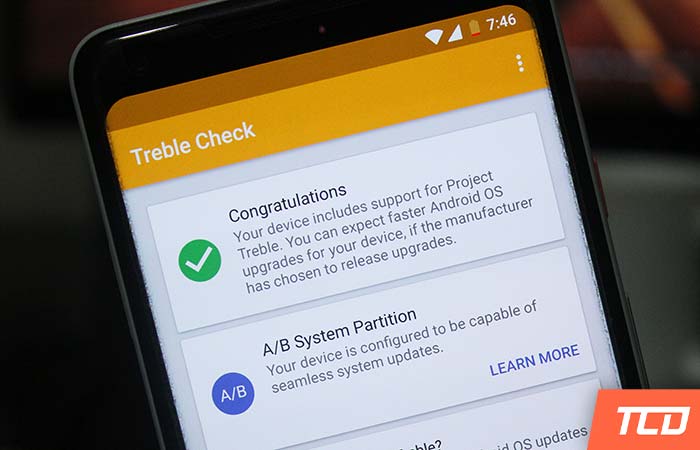
Один комментарий